Како набавити Нетфлик на ТВ-у који није паметан за неколико секунди

Преглед садржаја
Стално су ме интригирали напретци у побољшању вашег искуства гледања ТВ-а помоћу Смарт ТВ-а.
Покретање наших омиљених ОТТ платформи као што су Нетфлик, Диснеи+, Хулу и ИоуТубе директно са њега – Нетфлик и цхилл добили су потпуно нова димензија, зар не?
Али у рукама сам имао телевизор који није паметан, а нисам имао довољно буџета да се потрошим на надоградњу.
Имали смо планирану забаву за гледање, а сви стари пријатељи су били у граду и тражили добар провод.
Последња сезона Монеи Хеист је била у низу, а ја нисам могао да дозволим ТВ ограничења падају на нашу параду.
Тада сам се сетио свих реклама на плејерима за стримовање медија на Интернету и то ме је заинтригирало.
Проверио сам са пријатељем који је упућен у технологију о спецификацијама, и уз мало истраживања и улагања, мој не-паметни ТВ није много заостајао за паметнијим.
Узео сам Амазон ФиреСтицк, и одмах открио најбоље од свих агрегатора медија све док сам имао претплату.
Штавише, више нисам био ограничен на екран телефона од 6 инча, због десетине надоградње телевизора.
Најбољи део? То је плуг анд плаи решење!
Да бисте добили Нетфлик на ТВ-у који није паметан, укључите уређај за стримовање на захтев као што је Аппле ТВ или Амазон ФиреСтицк у ХДМИ порт вашег ТВ-а и преузмите Нетфлик из продавнице апликација. Затим се можете пријавити на свој Нетфлик налог.
Сваки уређај доноси свој јединствени сетМрежа 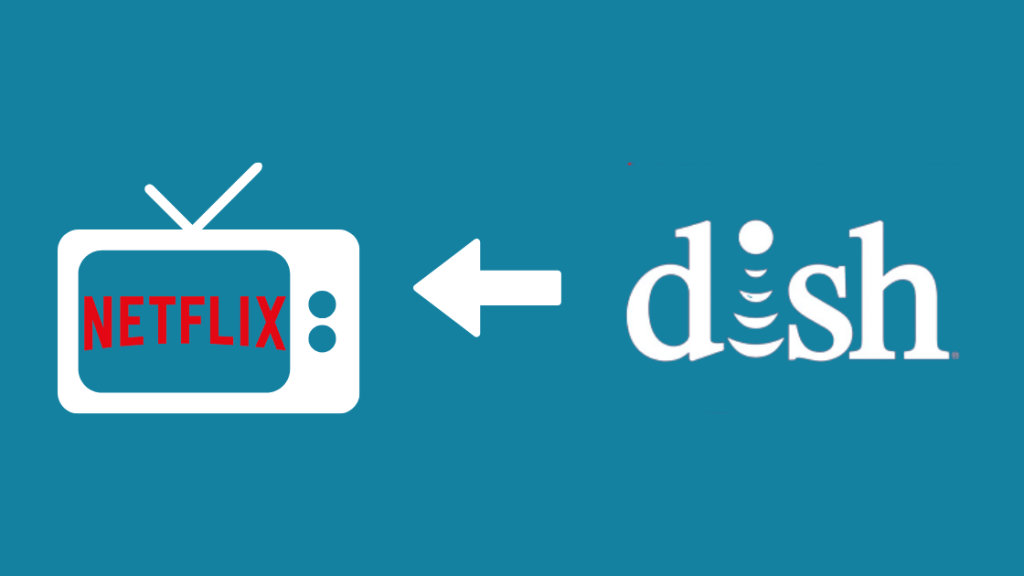
Дисх је направио потрес у сервису за стримовање на захтев и први је који је интегрисао Нетфлик апликације у своје сет-топ бок уређаје.
Штавише, омогућио је да се целокупно искуство потрошње садржаја обогати својом практичношћу.
Можете да приступите свом Нетфлик налогу из Дисх програмирања тако што ћете га једноставно пронаћи у главном менију.
Ево целог водича корак по корак за подешавање и прегледање Нетфлик-а –
- Притисните дугме Мени на даљинском управљачу (или дугме Почетна два пута)
- Изаберите Нетфлик апликацију и пријавите се на свој налог
Можете да искористите шестомесечну бесплатну пробну верзију за Нетфлик ако сте нови корисник.
Набавите Нетфлик на телевизору који није паметан тако што ћете повезати лаптоп помоћу ХДМИ-а
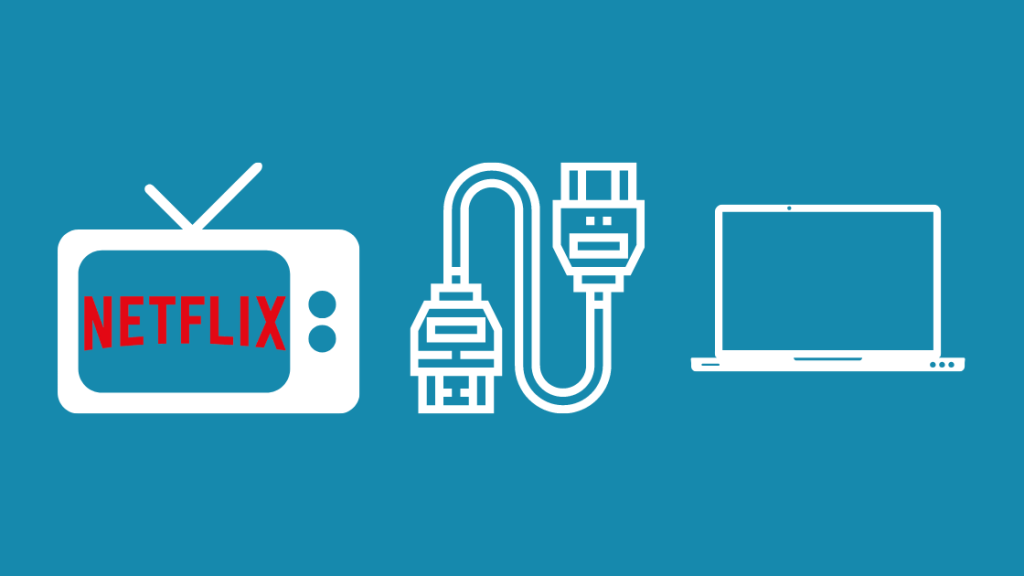
Ако сте упознати са коришћењем лаптопа за Нетфлик, ово решење неће захтевати никакав додатни напор.
Можете да повежете ТВ са лаптопом помоћу ХДМИ кабла.
Може да преноси и аудио и визуелне податке, а ТВ екран делује као спољни екран за лаптоп.
ТВ ће морати да има ХДМИ улаз, док ваш лаптоп захтева ХДМИ излаз.
Међутим, то не би требало да представља проблем осим ако не поседујете неку од старијих верзија Мацбоок-а.
Ако заиста не можете да користите ХДМИ порт, набавите Мини ДисплаиПорт или Тхундерболт-то-ХДМИ адаптер .
Ево корака за повезивање телевизора који није паметан са лаптопом –
- Користите ХДМИ кабл да повежете та двауређаји
- На ТВ-у отворите подешавања улаза да бисте подесили извор на ХДМИ (често означен – ХДМИ 1, ХДМИ 2). Можете да притиснете „Соурце“ или „Инпут“ на даљинском управљачу да извршите промену.
- Требало би да видите екран свог лаптопа пројектован на ТВ-у након успешног повезивања.
- Сада можете да приступите Нетфлик користећи веб прегледач на лаптопу и стримујте садржај као и обично.
Док користите лаптоп за стримовање Нетфлик-а, можда ћете се суочити са проблемом са аудио излазом.
Ако и даље чујете звук са звучника лаптопа уместо са телевизора, ево корака које треба да пратите –
- Унесите „Управљање аудио уређајима“ у траку за претрагу на траци задатака и отворите је
- На картици Репродукција, двапут кликните на опцију ТВ излаза
Сада би требало да добијете целокупно позоришно искуство током стримовања.
Штавише, најбољи у вези са овом методом – не морате да инвестирате у посебан уређај за стримовање!
Набавите Нетфлик на телевизору који није паметан помоћу паметног телефона

Емитовање је можда најјефтинија опција на листи, углавном зато што вам не треба ништа осим јаке интернет везе.
Дакле, не можете да приступите Нетфлик-у на свом не-паметном ТВ-у, али увек можете да преносите садржај за то.
Уверите се да ваш телефон и ТВ користе исти Ви-Фи.
Али, рекао бих да су оба процеса згодна, али имају посебне захтеве – биће вам потребан уграђени Цхромецаст да бисте цаст Нетфликсадржај на телевизор са телефона.
Обично је доступан на ТВ-у произвођача Пхилипс, Схарп, Соник, Сони, Тосхиба или Визио.
Ево корака које треба да пратите ако сте спремни –
- Отворите свој Нетфлик налог на телефону
- Требало би да пронађете икону Цаст на било ком доњи или горњи десни угао екрана.
- Додирните га и изаберите свој ТВ за емитовање
- Сада пуштате филм или емисију директно са телефона.
Такође ћете имати спремне опције премотавања уназад, паузе или промене звука са телефона – као што ваш телефон ради као даљински.
Штавише, сцреенцастинг је доступан и за Андроид и иОС кориснике.
Набавите Нетфлик на не-паметном ТВ-у помоћу ПлаиСтатион 4

Ако сте власник ПлаиСтатион 4 или ПлаиСтатион 4 Про, онда не тражите даље за своје Нетфлик потребе.
Све што треба да урадите је да преузмете апликацију да бисте приступили свом ТВ и филмском садржају доступном на Нетфлик-у.
Ако не можете да пронађете апликацију према упутствима у корацима испод, покушајте да је потражите у апликацији „Филмови/ТВ“ у ПлаиСтатион продавници.
Ево корака које треба пратити да бисте подесили Нетфлик –
- Покрените почетни екран на свом ПС-у притиском на дугме 'ПС' на вашем контролеру.
- Идите на ТВ &амп; Видео, изаберите Нетфлик икону и изаберите опцију Преузми.
- Користите акредитиве свог ПС налога да довршите процес и инсталацију
- Након инсталације,ће пронаћи Нетфлик у „ТВ & амп; Видео’ одељак
- Сада се можете повезати са својим Нетфлик налогом на свом ПС-у и пројектовати на ТВ-у
Ако не можете да приступите ТВ &амп; Видео одељак, уверите се да сте на свом ПСН налогу
Ни ПС3 лојалисти не морају да се осећају изостављени јер је Нетфлик доступан у Плаистатион продавници бесплатно.
Набавите Нетфлик на ТВ-у који није паметан користећи Ксбок Оне

Као ПлаиСтатион, Мицрософт такође омогућава корисницима Ксбок 360 и Ксбок Оне да користе свој Ксбок мрежни налог за повезивање са Нетфлик-ом.
Иако конзоле за игре нису јефтине у поређењу са стримингом уређаја, велике су шансе да га не поседујете за Нетфлик садржај.
То је више додатна услуга, доступна вам бесплатно.
Ево корака које треба да пратите на свом Ксбок Оне-у (кораци имају мале варијације за Ксбок 360) –
- На почетном екрану идите до Сторе померањем надоле
- У одељку Апликације требало би да пронађете Нетфлик
- Инсталирајте и покрените апликацију
- Користите пријаву за чланове, можете користити своје Нетфлик акредитиве да приступите свом налогу на свом Ксбок-у.
- Изаберите „Пријава“ и све је спремно
Завршна размишљања о преузимању Нетфлик-а на ТВ-у који није паметан
Сада, наравно, не можете 'стримовати' Нетфлик садржај без интернет везе... али постоји начин да се то ограничење заобиђе –
- Морате да приступите јавном Ви-Фи-ју, попут оних у кафићима или да приступите комшијимреже (наравно уз сагласност).
- Преузмите медије на свој Нетфлик налог и приступите им за гледање ван мреже.
Можете и да покушате да користите Нинтендо Вии за своје Нетфлик потребе.
Већина конзола следеће генерације нуди стримовање медија преко бесплатних апликација за преузимање.
Све што вам треба је претплата на Нетфлик.
Можда ћете уживати и у читању:
- Нетфлик каже да је моја лозинка погрешна, али није: ИСПРАВЉЕНО
- Нетфлик има проблема са репродукцијом наслова: Како поправити за неколико секунди
- Колико података Нетфлик користи за преузимање?
Често постављана питања
Да ли је Нетфлик-у потребан интернет?
Стримовање Нетфлик садржаја захтева интернет везу и још већи пропусни опсег за 4К видео квалитет. Међутим, можете преузети емисије и филмове на свој уређај за гледање ван мреже.
Претпоставимо да преузмете најновију сезону „Странгер Тхингс“ на свој лаптоп. Затим можете да га повежете са ТВ-ом помоћу ХДМИ кабла.
Колико кошта претплата на Нетфлик?
Стандардне месечне цене за различите Нетфлик планове су –
- Основни – 8,99 УСД месечно
- Стандардни – 13,99 УСД месечно
- Премијум – 17,99 УСД месечно
Да ли ми треба сателитска антена за Нетфлик?
Биће вам потребна интернет веза првенствено за приступ Нетфлик-у, без обзира на то које решење одаберете за стримовање.
У супротном, сателитска антена је неопходна заДисх мрежа и други добављачи ДТХ услуга, али то нема никакве везе са Нетфлик-ом.
функционалности на столу, а ми ћемо опширно разговарати о њиховим могућностима.Штавише, истражићемо и неколико алтернативних решења која не захтевају улагање у уређај за стримовање.
Али прво, одвојио бих тренутак да сагледам како уређаји за стриминг и емитовање може потенцијално да трансформише ваше искуство гледања заувек.
Можете ли да набавите Нетфлик на телевизору који није паметан без повезивања спољног уређаја?
Дугачак одговор кратак – не.
Међутим, то се мења ако размислите о надоградњи са старијег не-паметног телевизора на паметни са инхерентном интернет конекцијом и Нетфлик стриминг могућностима.
Али постоје далеко мање интензивне алтернативе које нуде већину функција Смарт ТВ-а, а да не направите рупу у џепу.
Такође видети: Да ли Валмарт има Ви-Фи? све што треба да знатеТамо цветају уређаји за стриминг, односно Аппле ТВ, Амазон Фире Стицк и Року.
Постоје и опције бежичног пребацивања у Цхромецаст-у.
Опет, ако вам се улагање у уређај за стримовање чини претераним – укључите лаптоп и покрените га са ТВ-ом као спољним екраном повезан преко ХДМИ-ја.
Претворите свој не-паметни ТВ у паметни ТВ

Имате две реалне опције да откључате Нетфлик на не-паметном ТВ искуству, и обе потребан вам је спољни уређај за претварање вашег нормалног ТВ-а у Смарт ТВ.
- Мораћете да инвестирате у уређај за стриминг или медијеадаптер
- Можете да искористите свој лаптоп, паметни телефон или конзоле за игре следеће генерације као што су Ксбок Оне или ПС4
Штавише, добијате пун приступ услугама платформе, слично ономе што које сте користили на мобилним телефонима или веб апликацијама, што вам у суштини омогућава да повежете свој телевизор који није паметан на Ви-Фи.
Осим, већина старијих опција за стримовање и пребацивање укључује унапред инсталиран скуп платформи, ван којих не можете да приступите другим сајтовима.
С друге стране, новији уређаји као што је Аппле ТВ 4 или Амазон Фире Стицк пакет услуга продавнице апликација, омогућавајући корисницима да прилагоде и прошире своју библиотеку апликација.
Набавите Нетфлик на не-паметном ТВ-у помоћу Аппле ТВ-а
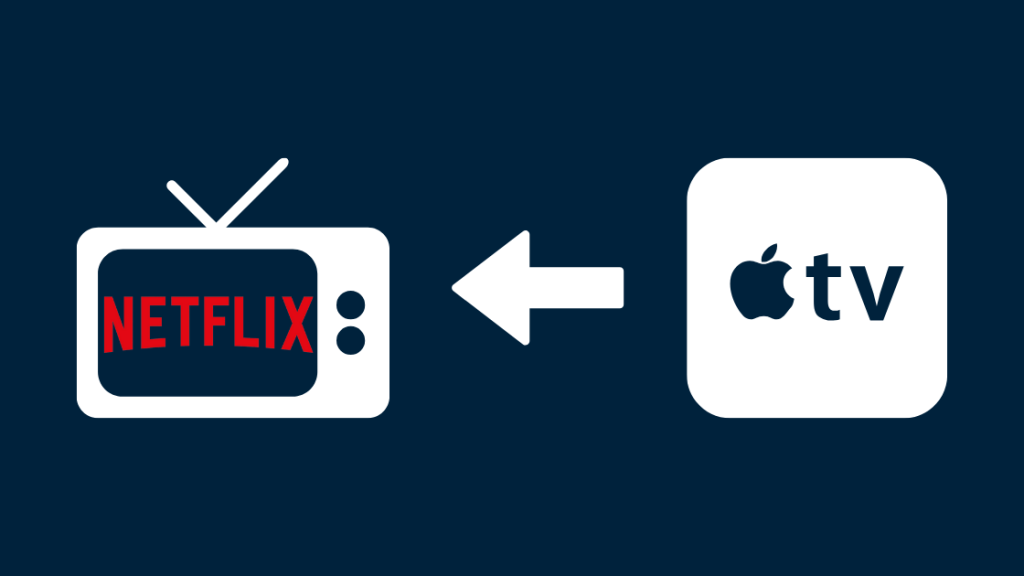
Аппле ТВ је технологија гигантова понуда тржишту стриминга на захтев, која доноси оригинални Аппле продукцијски садржај заједно са приступом емисијама са Нетфлик-а и Хулу-а.
У суштини прикупља медијски садржај са ОТТ платформи и приказује га на било ком ТВ-у.
Америчко домаћинство је прихватило Аппле екосистем, а уређај за стримовање би могао да буде одличан додатак вашој колекцији.
Подешавање уређаја траје око минут док је укључен и ради.
Прво, повежите Аппле ТВ са својим ХДМИ портом и користите даљински управљач да пратите упутства на екрану.
Када сте онлајн, спремни сте за стримовање.
Можете да покренете Нетфлик на Аппле ТВ-у, али се процес мало разликује у зависности од ваше верзије.
На пример, старији модели, односно Аппле ТВ 2 и Аппле ТВ 3, укључују уграђену Нетфлик апликацију.
Стримовање Нетфлик-а на њима је прилично једноставно –
- Отворите мени
- Идите до апликације
- Пријавите се и уживајте
Иако би то могло бити згодно, ограничава прилагодљивост библиотеке апликација и додатни приступ апликацијама док Аппле не одлучи да ажурира фирмвер и укључи више платформи.
Аппле ТВ 4 и ТВ4К су најновији издања која долазе са приступом продавници апликација. Ево корака да користите Нетфлик на њему –
- Отворите Апп Сторе и преузмите Нетфлик
- Након успешне инсталације, покрените апликацију
- Можете се пријавити на ваш налог користећи своје Нетфлик акредитиве
Важно је напоменути да Аппле ТВ 4к ексклузивно нуди 4К Ултра ХД стриминг. У супротном, мораћете да се задовољите са 1080п Фулл ХД.
Набавите Нетфлик на ТВ-у који није паметан користећи Року

Као Аппле ТВ, Року нуди услуге стримовања на захтев у три варијанте – Робу бок, стриминг стицк или Року ТВ.
Можете да користите Року на ТВ-у који није Смарт тако што ћете свој Року уређај повезати са ТВ-ом помоћу ХДМИ кабла. Можете да користите одговарајуће адаптере ако ваш ТВ нема ХДМИ порт.
За Року уређаје који подржавају 4К, као што су Року 4 или Премиере+, топло препоручујем куповину интернет плана високог пропусног опсега и ХДЦП 2.2 компатибилног ХДМИ порт (који можете пронаћина етикети) да подржи садржај кодиран у ХДР-у.
Штавише, када се ваш Року уређај покрене, биће вам потребан Року налог да бисте наставили.
Ако поседујете Року 1 или новији модел, ево корака које треба да пратите –
- На почетном екрану идите на Почетна и Нетфлик
- Изаберите Пријавите се на Нетфлик одредишну страницу
- Пријавите се на свој налог
Сада сте спремни да прегледате Нетфлик користећи Року.
Кораци се незнатно разликују за старије Року уређаји –
- Идите на почетну страницу, а затим на Нетфлик, на главном почетном екрану
- Требало би да добијете упит који каже: „Да ли сте члан Нетфлик-а?“ Изаберите „Да“.
- На екрану ћете видети код. То је код за активацију за Нетфлик
- Унесите код на своју Нетфлик локацију
- Ваш Нетфлик је спреман на ТВ-у преко Року
У случају да не можете да пронађете Нетфлик у кући, ево шта треба да урадите –
- Отворите Року Цханнел Сторе и на „Канали за стримовање“
- Идите на Филмови &амп; ТВ категорија
- Изаберите Нетфлик, а затим 'Додај канал'
- Користите опцију 'Иди на канал' да бисте покренули Нетфлик
Имајте на уму да је Року прекинуо подршку за Нетфлик на следећим уређајима од 1. децембра 2019. надаље –
- Року 2050Кс
- Року 2100Кс
- Року 2000Ц
- Року ХД Плаиер
- Року СД Плаиер
- Року КСР Плаиер
Набавите Нетфлик на ТВ-у који није паметан користећи Цхромецаст

Цхромецаст користи вашкућну интернет везу и паметни телефон да бисте мултимедијални садржај пренели на ваш ТВ. Иако Цхромецаст ради без интернета, биће вам потребна активна интернет веза да бисте стримовали Нетфлик емисије на ваш који није Смарт ТВ
Цхромецаст се састоји од различитих варијанти стриминг медиа плејера на захтев са сличном инсталационом процедуром.
Ево корака за подешавање Цхромецаст-а –
- Укључите уређај у ХДМИ порт на ТВ-у
- Преузмите и инсталирајте апликацију Гоогле Хоме на свој паметни телефон.
- Уверите се да Цхромецаст и ваш паметни телефон користе исту Ви-Фи везу
- Отворите апликацију Гоогле Хоме на телефону и додајте Цхромецаст као нови уређај
Затим пратите кораке да покренете Нетфлик на ТВ-у –
- Покрените Нетфлик на свом телефону и изаберите садржај који желите да гледате
- Када почне да се репродукује, видећете икона за пребацивање у горњем десном углу видео снимка
- Изаберите Цхромецаст уређај са листе
- Садржај на вашем телефону би требало да почне да се стримује на ТВ-у преко Цхромецаст-а
Приметна разлика између Цхромецаст-а и опција поменутих раније је даљински управљач.
Овде је ваш паметни телефон даљински управљач, а ви емитујете садржај.
Можете и да урадите сјајне ствари као што је да искључите ТВ помоћу Цхромецаст-а, користећи ХДМИ-ЦЕЦ.
Набавите Нетфлик на ТВ-у који није паметан користећи Амазон ФиреСтицк
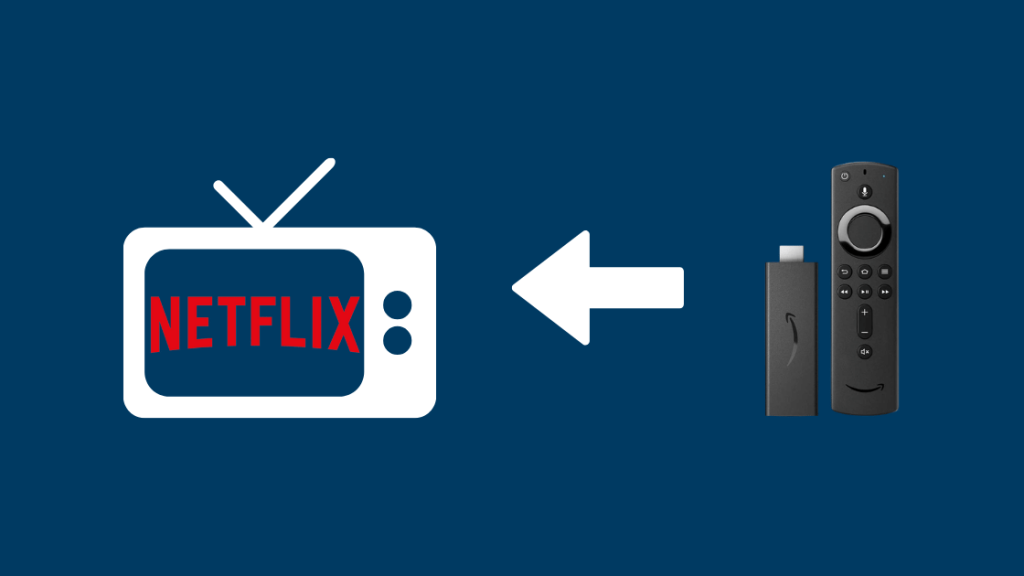
Амазон је направио продор на конкурентном тржишту стриминг медиа плејера са својим Фире Стицк-ом.
Морате да га прикључите на ХДМИ порт и приступите му помоћу свог Амазон налога да бисте подесили горе уређај.
Прилично су разноврсни и можете да користите Фире Стицк на свом рачунару, поред ТВ-а који није паметан.
Будите сигурни, није вам потребно чланство у Приме да бисте приступили Нетфлик-у, и бесплатан налог ће бити довољан.
Ево корака за приступ Нетфлик-у на Фире Стицк-у –
- Уверите се да сте на почетном екрану. Ако не, користите траку за навигацију на врху да пронађете пут или притисните дугме Почетна на даљинском.
- Користите опцију за претрагу и унесите „Нетфлик“ (ауто-сугестије ће вам помоћи)
- Изаберите Нетфлик из резултата претраге
- Преузмите Нетфлик осим ако га већ нисте инсталирали. Тада ћете имати опцију да га отворите.
- Изаберите опцију Пријава користећи акредитиве свог Нетфлик налога
- Када се успешно пријавите, срећно стримовање.
Набавите Нетфлик на не-паметном ТВ-у помоћу Ксфинити Кс1
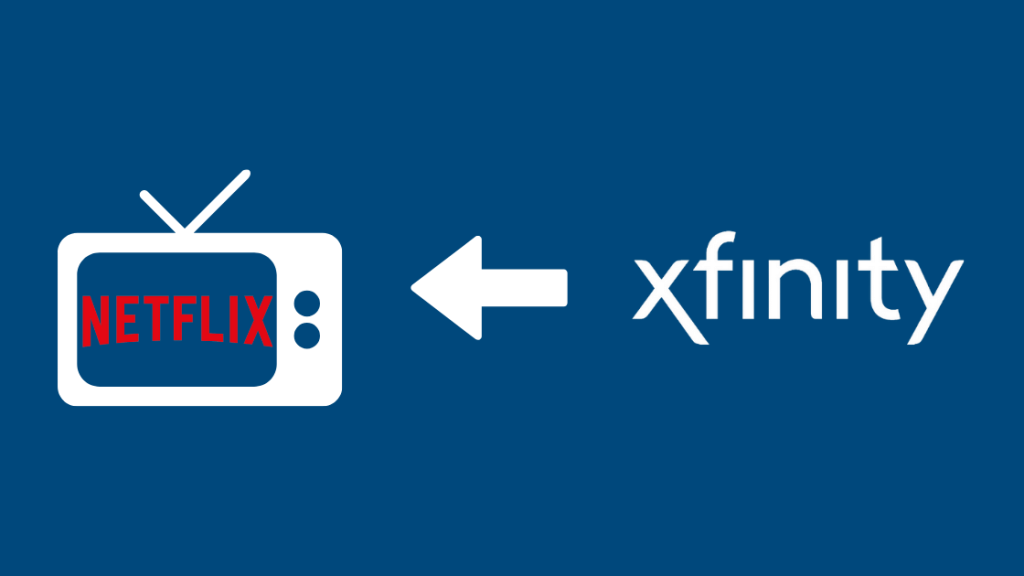
Прелазећи са четири водећа сервиса за стримовање медија и кастинг о којима смо до сада разговарали, можете приступити Нетфлик-у користећи ТВ кутију и добављаче кабловске мреже.
Ксфинити Кс1 и Ксфинити Флек омогућавају Нетфлик програмирање.
Међутим, то је услуга са додатом вредношћу и биће вам потребна Ксфинити интернет веза. Ксфинити Бласт има неколикоИнтернет планове са високим ограничењем можете погледати.
Пронашао сам пакет Ксфинити са Нетфлик-ом по разумној цени.
Када се претплатите на пакет, остало је прилично једноставно –
- Приступите Нетфлик-у из менија 4 Кс1 апликација
- Кликните на „Започните“
- Ако имате исту адресу е-поште за Ксфинити Кс1 и Нетфлик, можете их повезати користећи „Повежи овај Нетфлик налог“.
- Унесите своју лозинку за Нетфлик на следећем екрану
- Ако користите другу адресу е-поште за Нетфлик, ручно је унесите да бисте се пријавили и уживали
Цомцаст ће вам наплатити трошкове претплате на Нетфлик.
Ако установите да Нетфлик не ради на Ксфинити-у, покушајте да га поново покренете или обришете кеш.
Алтернативно, можете да подесите опцију директног плаћања помоћу Нетфлик-а. Али накнаде остају исте.
Набавите Нетфлик на не-паметном ТВ-у користећи Фиос ТВ

Веризон је донео Нетфлик на Фиос ТВ, где можете да га интегришете са ТВ кутијом.
Такође видети: Како ресетовати Хонеивелл термостат без напора за неколико секундиТребао бих да вам одмах кажем да се услуга примењује на Фиос ТВ Мулти-Роом ДВР Енханцед или Премиум услугу.
Стога, размислите о надоградњи свог плана да бисте користили Нетфлик услуге.
Ево ствари које ће вам требати –
- Нетфлик налог
- Фиос Интернет
- Компатибилни Фиос сет-топ бок
Ево корака за покретање Нетфлик-а на вашем обичном ТВ-у –
- Идите на канал 838
- На даљинском управљачу притисните дугме Виџети
- ПронађиНетфлик на вртешци апликација.
- Преузмите и инсталирајте га, а затим се пријавите са својим Нетфлик акредитивима
- Уживајте у беспрекорном садржају директно на ТВ-у за малу премију
Набавите Нетфлик на не-паметном ТВ-у користећи Спецтрум

Ако користите Спецтрум за потрошњу садржаја, Нетфлик-у можете приступити са неколико кликова.
Ево шта треба да уради –
- Кликните на дугме менија на даљинском
- Изаберите 'Апликација'
- Идите на Нетфлик и унесите ОК са даљинског управљача
- Користите своје Нетфлик акредитиве за пријаву и све је спремно
Нетфлик-у можете приступити и тако што ћете отићи на канал 2001 или 1002.
Можете или започети нову претплату директно са Спецтрум или наставите да користите свој постојећи налог тако што ћете се пријавити.
Набавите Нетфлик на не-паметном ТВ-у користећи ДирецТВ
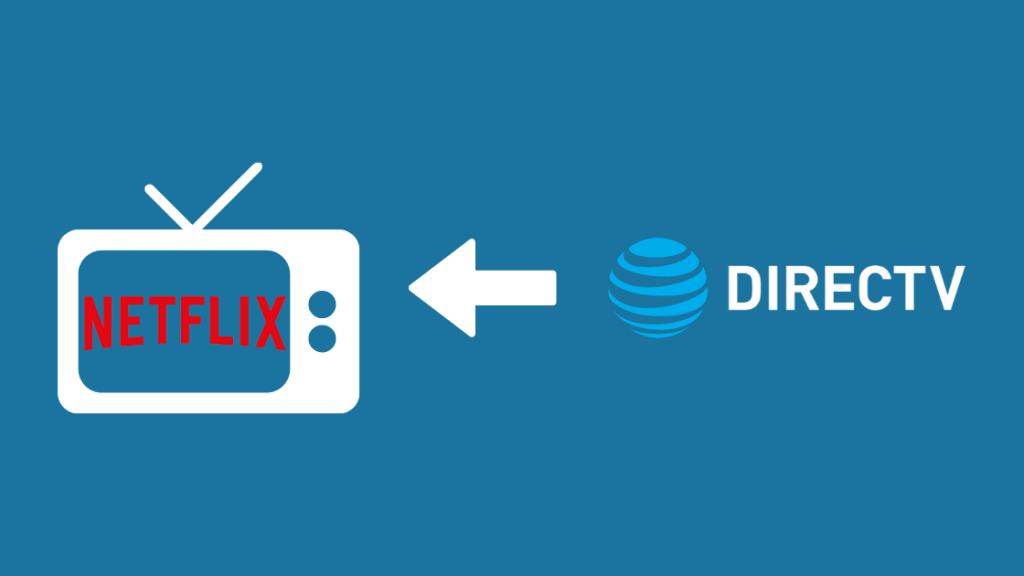
ДирецТВ доноси различите ТВ канале уживо и апликације на захтев на ваш ТВ , а Нетфлик није изузетак.
Опција АТ&Т ТВ је услуга са додатном вредношћу коју можете укључити поред постојећег ДирецТВ пакета.
Доноси садржај на захтев на ваш ТВ коме можете да приступите помоћу свог сет-топ бок-а.
Пожељно је да Нетфлик можете да преузмете из продавнице ТВ апликација осим ако није унапред уграђен у Твој уређај.
Подешавање Нетфлик-а не траје више од једног минута, јер можете да се пријавите користећи своје Нетфлик акредитиве и одмах почнете да куцате.

